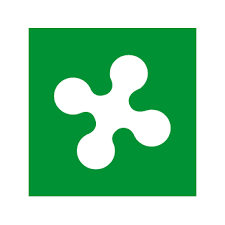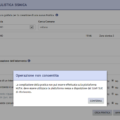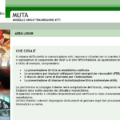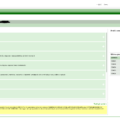Pratiche MUTA : trucchi e consigli (la mini guida)
>>> REVISIONE DICEMBRE 2018 <<<
Come saprete dal 1° dicembre 2018 (dopo molte proroghe) è obbligatorio presentare le pratiche “sismiche”, cioè tutte le denunce c.a., tramite il portale on-line www.muta.servizirl.it o altro sistema equivalente messo a disposizione dal Comune di riferimento.
Prima di tutto è quindi importante informarsi con l’ufficio tecnico quale sia la procedura da adottare.
CONSIGLI
Ecco quindi alcuni consigli che vi permetteranno di risparmiare un po’ di tempo e qualche grattacapo
I Manuali
Per prima cosa potete scaricare i manuali predisposti da Regione Lombardia
Il browser internet
Purtroppo il portale www.muta.servizirl.it non è esattamente stabile, e con molti browser internet abbiamo riscontrato diversi problemi di utilizzo.
Per essere sicuri che il sistema funzioni, vi consigliamo due alternative :
- Internet Explorer 11 (non EDGE)
- Mozilla Firefox versione 49
Se già utilizzate Firefox ma ne avete una versione molto più aggiornata, vi consigliamo di utilizzare la versione “portable”, ovvero portatile, del browser Mozilla Firefox ver.49.
Potete scaricare il file al seguente link : https://sourceforge.net/projects/portableapps/…/FirefoxPortable_49.0.2_Italian.paf.exe/download
Sarà poi sufficiente eseguire il file, scompattare la cartella ed eseguire il file FirefoxPortable.exe (N.B. – il programma vi chiederà di aggiornare il file : NON FATELO!!!)
Se utilizzate Windows 10 vi consigliamo di leggere il nostro articolo :
Il Profilo
Dopo aver installato browser si può procedere alla creazione del proprio profilo e successivamente del profilo da INTERMEDIARIO, per la presentazione delle pratiche on-line.
Potete quindi procedere con la creazione della Nuova Pratica sismica, tramite il comando dedicato. Selezionate i dati del vostro intervento e andate avanti, e a questo punto se tutto va bene dovrebbe aprirsi il modulo Editabile della pratica (Modulo 2 del decreto).
Se invece il sistema si blocca, potrebbe essere dovuto ad una delle seguenti cause :
- Adobe Acrobat non è installato come lettore predefinito di pdf
- Non è installato il Flash Plugin
- Avete altri lettori di pdf installati che vanno in conflitto (noi abbiamo riscontrato problemi con pdf xchange viewer che installa un componente aggiuntivo all’interno di Internet Explorer – se questo fosse il vostro caso disattivate il componente aggiuntivo)
Se ancora il sistema non funziona, potete optare per la compilazione OFF-LINE, cioè selezionando l’opzione SCARICA MODULO (in alto a destra). A questo punto compilate il modulo usando sempre Adobe Acrobat e poi, una volta validato lo potete caricare sul sistema.
Per la compilazione del modulo e la verifica dei dati seguite le indicazioni del Manuale Compilatore/Intermediario.
I Moduli editabili
Durante la compilazione del modulo vi verrà richiesto di allegare altri moduli (ad es. modulo 5 per la PROCURA dal cliente all’intermediario).
Purtroppo anche qui ci sono dei problemi e i link riportati all’interno del modulo unificato potrebbero non funzionare.
Vi consigliamo quindi di scaricare i nostri moduli editabili :
Le Firme Digitali
E’ fondamentale sapere che da ora in poi per caricare qualsiasi file sul sistema dovrete avere sottomano la vostra firma digitale e che ogni firmatario dichiarato nel modulo generale dovrà a sua volta firmare digitalmente il file da allegare.
Il modulo unificato che avrete scaricato, sia compilando come NUOVA PRATICA che con la procedura off-line, dovrà essere compilato in tutte le parti richieste, e successivamente firmato dall’INTERMEDIARIO e dall’IMPRESA DI COSTRUZIONE in formato digitale p7m facendo una doppia firma del documento.
In pratica alla fine della compilazione otterrete un file pdf da inviare all’IMPRESA, che ve lo dovrà restituire in formato p7m con la firma digitale corrispondente al codice fiscale che avete indicato nella pratica.
A questo punto prendete il file p7m e lo firmate con la vostra firma digitale.
Siete quindi pronti a caricare sul sistema il vostro file p7m in doppia firma.
Non vi rimane altro che procedere con il caricamento di tutti gli allegati, che andranno firmati digitalmente dai rispettivi tecnici.
Ingegnere civile strutturista con la passione per il calcolo numerico, la progettazione con metodo BIM ed il risparmio energetico.
Credo che nella condivisione delle conoscenze e nella collaborazione aperta tra colleghi.